CAD直线怎样边多段线?
溜溜自学 室内设计 2022-01-15 浏览:917
大家好,我是小溜。CAD是一款非常实用的绘图建模软件。软件的应用领域广泛,如建筑、土木工程、电器工程和制造业等,都非常的受欢迎。在绘图的时候,我们使用最多的线条就是直线,但是一些建筑图在绘制的时候需要用到多段线,那么CAD直线怎样边多段线?那么不知道如何操作的朋友,可以看看下面的教程。
想要更深入的了解“CAD”可以点击免费试听溜溜自学网课程>>
工具/软件
电脑型号:联想(lenovo)天逸510s; 系统版本:Windows7; 软件版本:CAD2018
先选择,后输入命令
第1步
第一步选中一条直线。
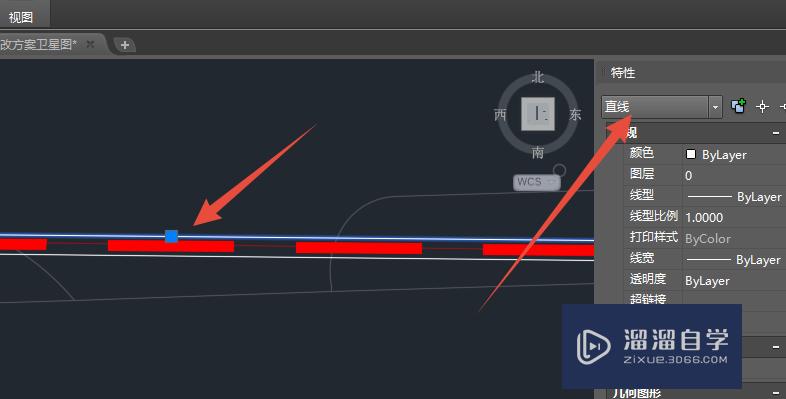
第2步
输入pe,自动选中pedit命令。然后回车或空格确认。
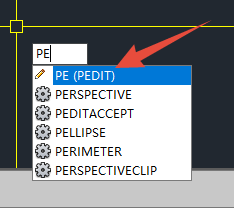
第3步
输入y,表示确认。
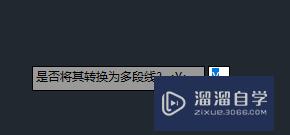
第4步
选择宽度。并回车或空格确认。
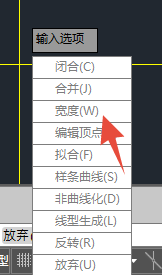
第5步
输入宽度为0.1,回车或空格确认即可。
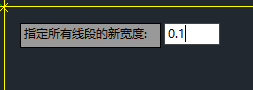
先命令,后选择对象
第1步
先输入pe,然后确认。
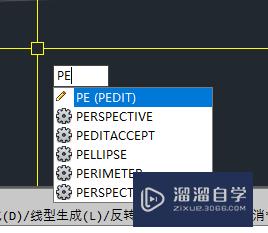
第2步
根据提示,选择对象后,按回车或空格确认。
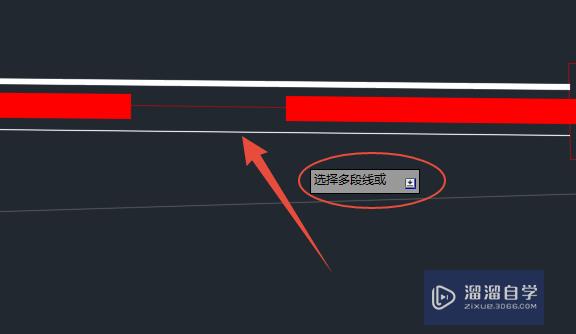
第3步
输入y,确认转换。
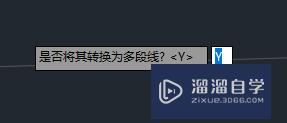
第4步
选择宽度。
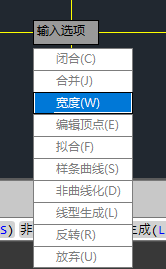
第5步
输入0.1,确认
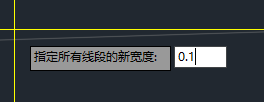
第6步
转换完成的结果。
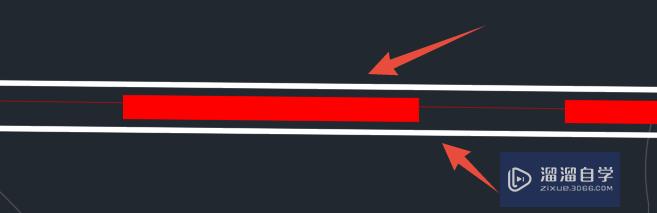
温馨提示
以上就是关于“CAD直线怎样边多段线?”全部内容了,小编已经全部分享给大家了,还不会的小伙伴们可要用心学习哦!虽然刚开始接触CAD软件的时候会遇到很多不懂以及棘手的问题,但只要沉下心来先把基础打好,后续的学习过程就会顺利很多了。想要熟练的掌握现在赶紧打开自己的电脑进行实操吧!最后,希望以上的操作步骤对大家有所帮助。
相关文章
距结束 05 天 08 : 05 : 59
距结束 00 天 20 : 05 : 59
首页








